本格ビリヤード漫画『ミドリノバショ』9巻(完結巻)が6月12日に発売!
ビリヤードの入門書としても活用されています。
ビリヤードの入門書としても活用されています。
本日2025 北陸オープン【公式】 ライブスコア稼働中
https://billi-walker.jp/jpba/hokurikuopen/2025
ビリヲカスタッフが徒然なるままに綴る日記です。
ビリヤードに関するニュースから晩御飯のおかずまで。
ビリヲカカレンダーのGoogleカレンダー版が登場
本日はみなさんに新しくビリヲカに加わったビリヲカカレンダーのGoogleカレンダー版の紹介をいたします。
Googleカレンダーとは、文字通りGoogleが提供するカレンダーで、ユーザーが予定などをネット上で管理するためのものです。
PCやスマートフォンなどからアクセスでき、自動同期(勝手に予定の変更などを更新してくれる機能)もできるのでAndroidユーザーだけでなく、iPhoneユーザーも多くの方が利用しています。
このビリヲカカレンダーGoogle版を使うと、ビリヲカに登録されているすべてのイベントをPCやスマートフォンから閲覧することができます。

このようにスマートフォン上でビリヲカに登録されたイベント情報を見ることが出来ます。(こちらはAndroidアプリ、ジョルテにて表示)
しかも自動更新!
それでは使い方をご説明します。
Androidのスマートフォンを中心に説明しますが、PCで設定をする方が簡単です。
また、iPhoneでも基本的には同じです。
まずビリヲカカレンダーページを開いて、Googleマップ版を開きます。

次にGoogleカレンダーの下部、「+Googleカレンダー」の部分をクリックします。
.png)
ここでGoogleのページに移動し、ログイン画面が表示されるので、メールとパスワードを入力してログインしてください。
スマートフォンの場合は画面を横表示にすると
ログイン画面が表示されない場合はすでにログインされているので、そのままで結構です。
まだGoogleアカウントをお持ちでない場合は「アカウントを作成」からアカウントを作って下さい。

スマートフォンの場合、下のようにモバイル版を使用するかどうかを尋ねてきますが、キャンセルでOKです。
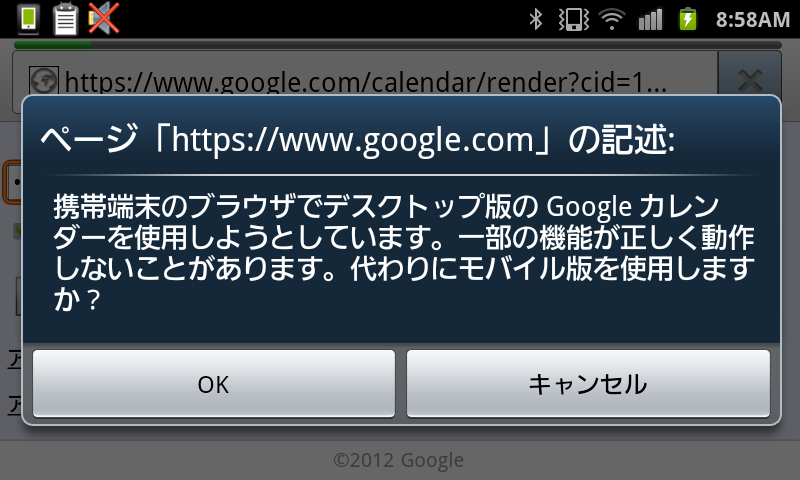
「これらのカレンダーを追加しますか?」というダイアログが出るので、すべて追加をタップします。
後で個別に削除したり非表示にしたりできます。
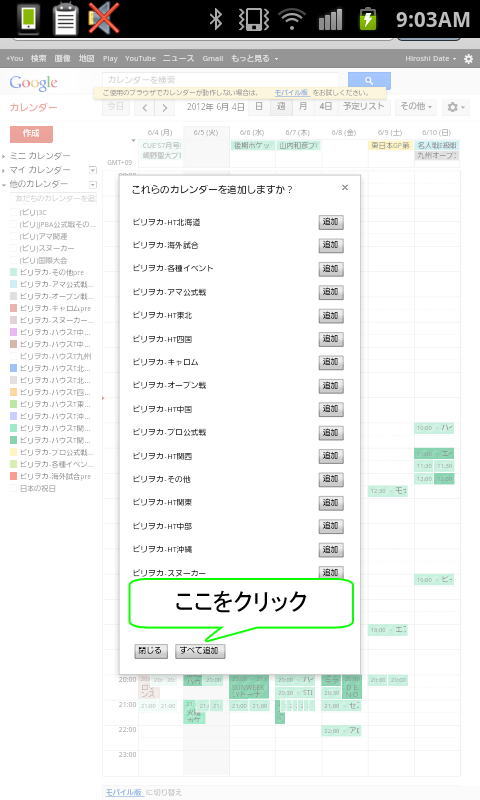
これでGoogle側の設定は終了です。
Androidスマートフォンでは、基本的にこれだけでスマートフォンのカレンダーに予定が表示されます。

Galaxy sの初期カレンダーでの表示です。
同期に時間がかかることもあるので、その場合はしばらく待つか「設定→アカウントと同期の設定」(機種により異なります)から同期の設定をしてください。
このままの表示では使いにくいという方は、個人的に「ジョルテ」がオススメです。
ジョルテ
https://play.google.com/store/apps/details?id=jp.co.johospace.jorte&hl=ja
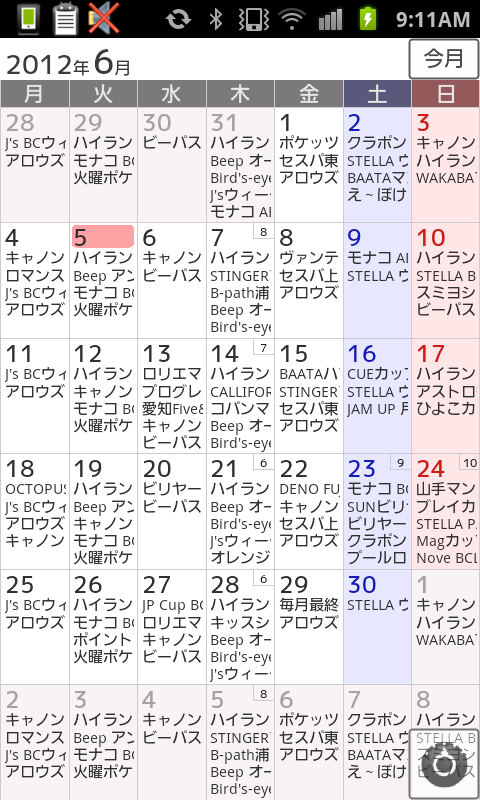
ジョルテで表示した例です。
ハウストーナメントの表示が多いのでちょっと見にくいですね。

ハウストーナメントを「ビリヲカ-HT関西」だけにし、それぞれを色分けしてみました。
これで見やすくなったのではないでしょうか。
詳しいジョルテの使い方や同期の方法は下記を参考にしてください。
予定やToDo管理にオススメ――Androidアプリ「ジョルテ」を使う(ITmedia)
Googleカレンダーと同期可能な定番アプリ「ジョルテ」で快適に予定を管理 特集その1(Android Smart)
また、iPhoneをご利用の方はGoogleカレンダーの設定まで終わらせた後にこちらを参考にしてください。
【最新版】iPhoneの標準カレンダーとGoogleカレンダー(複数アカウントもOK)を同期する方法(APP BANK)
なにか分からない部分がありましたら、お気軽にコメント欄にてお尋ねください。
では快適なビリヤードライフを!
スタッフHD
Googleカレンダーとは、文字通りGoogleが提供するカレンダーで、ユーザーが予定などをネット上で管理するためのものです。
PCやスマートフォンなどからアクセスでき、自動同期(勝手に予定の変更などを更新してくれる機能)もできるのでAndroidユーザーだけでなく、iPhoneユーザーも多くの方が利用しています。
このビリヲカカレンダーGoogle版を使うと、ビリヲカに登録されているすべてのイベントをPCやスマートフォンから閲覧することができます。

このようにスマートフォン上でビリヲカに登録されたイベント情報を見ることが出来ます。(こちらはAndroidアプリ、ジョルテにて表示)
しかも自動更新!
それでは使い方をご説明します。
Androidのスマートフォンを中心に説明しますが、PCで設定をする方が簡単です。
また、iPhoneでも基本的には同じです。
まずビリヲカカレンダーページを開いて、Googleマップ版を開きます。

次にGoogleカレンダーの下部、「+Googleカレンダー」の部分をクリックします。
.png)
ここでGoogleのページに移動し、ログイン画面が表示されるので、メールとパスワードを入力してログインしてください。
スマートフォンの場合は画面を横表示にすると
ログイン画面が表示されない場合はすでにログインされているので、そのままで結構です。
まだGoogleアカウントをお持ちでない場合は「アカウントを作成」からアカウントを作って下さい。

スマートフォンの場合、下のようにモバイル版を使用するかどうかを尋ねてきますが、キャンセルでOKです。
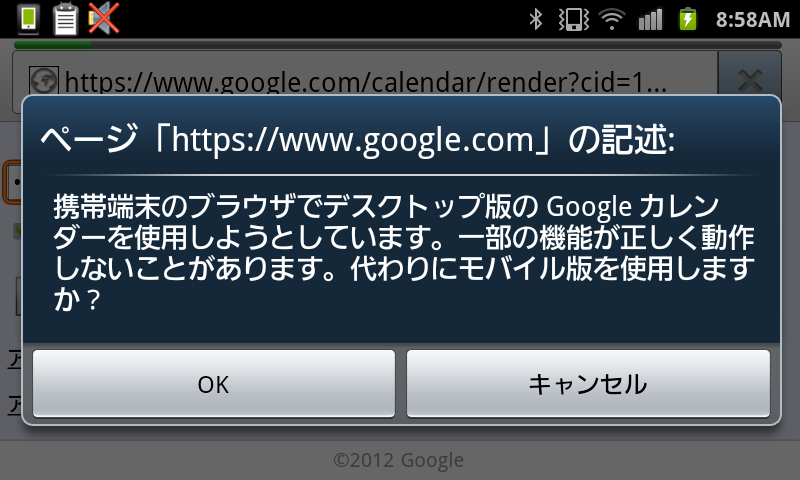
「これらのカレンダーを追加しますか?」というダイアログが出るので、すべて追加をタップします。
後で個別に削除したり非表示にしたりできます。
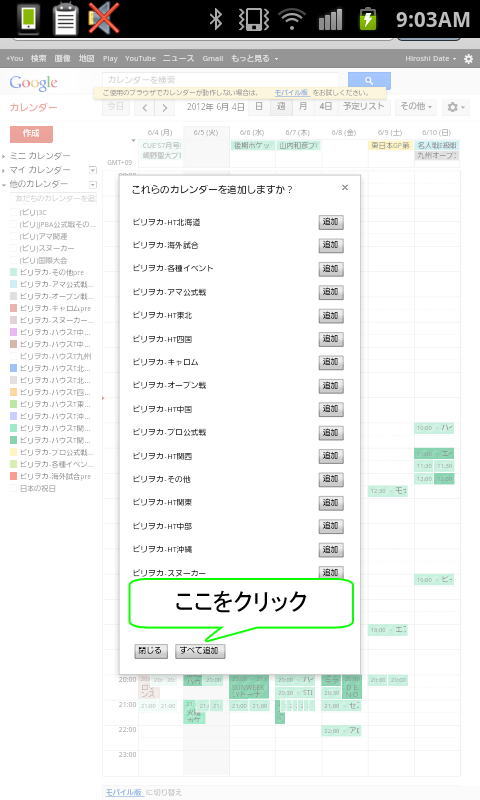
これでGoogle側の設定は終了です。
Androidスマートフォンでは、基本的にこれだけでスマートフォンのカレンダーに予定が表示されます。

Galaxy sの初期カレンダーでの表示です。
同期に時間がかかることもあるので、その場合はしばらく待つか「設定→アカウントと同期の設定」(機種により異なります)から同期の設定をしてください。
このままの表示では使いにくいという方は、個人的に「ジョルテ」がオススメです。
ジョルテ
https://play.google.com/store/apps/details?id=jp.co.johospace.jorte&hl=ja
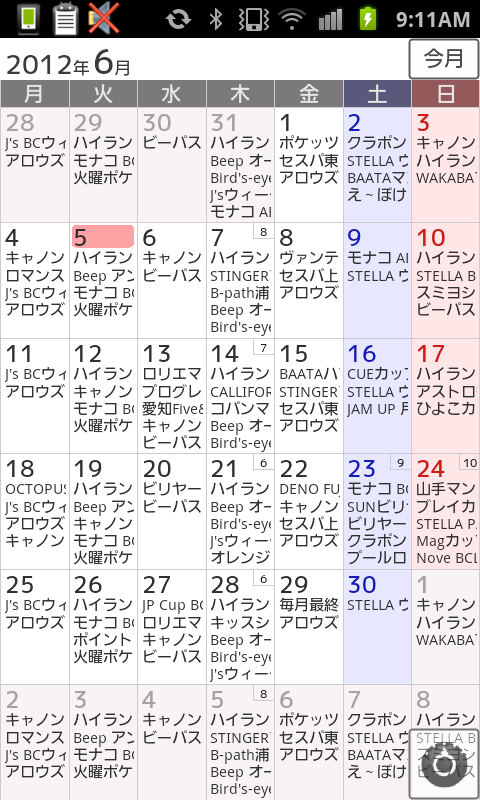
ジョルテで表示した例です。
ハウストーナメントの表示が多いのでちょっと見にくいですね。

ハウストーナメントを「ビリヲカ-HT関西」だけにし、それぞれを色分けしてみました。
これで見やすくなったのではないでしょうか。
詳しいジョルテの使い方や同期の方法は下記を参考にしてください。
予定やToDo管理にオススメ――Androidアプリ「ジョルテ」を使う(ITmedia)
Googleカレンダーと同期可能な定番アプリ「ジョルテ」で快適に予定を管理 特集その1(Android Smart)
また、iPhoneをご利用の方はGoogleカレンダーの設定まで終わらせた後にこちらを参考にしてください。
【最新版】iPhoneの標準カレンダーとGoogleカレンダー(複数アカウントもOK)を同期する方法(APP BANK)
なにか分からない部分がありましたら、お気軽にコメント欄にてお尋ねください。
では快適なビリヤードライフを!
スタッフHD
- 2012年6月 8日(金) 13:09 by スタッフHD




